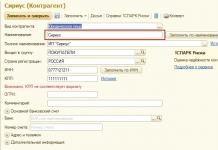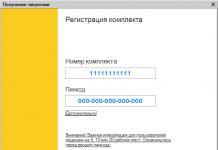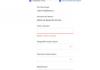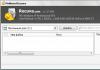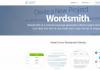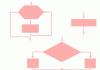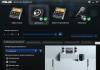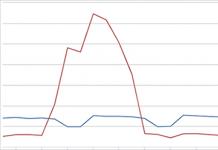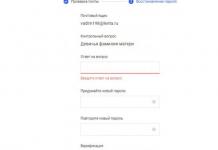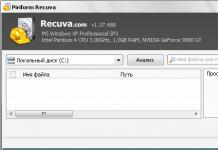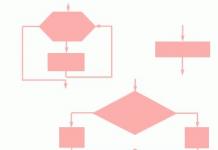Araw-araw napakalaking bilang ng mga tao ang bumibili ng bagong iPhone, ngunit marami ang hindi naiisip kung gaano sila kaginhawang gamitin. Pagkatapos ng pagbili, para sa maraming may-ari ng iPhone, ang pag-set up at pag-install ng mga ringtone para sa iPhone ay nagiging isang malaking problema.
Isa sa mga pinakamadaling paraan ay ang iTunes Media Center. Gamit ito, maaari mong i-edit ang anumang ringtone na gusto mo at itakda ito sa isang papasok na tawag o alarma nang walang anumang pagsisikap.
1.
Kailangan mong patakbuhin ang iTunes sa iyong PC o laptop.
2.
Pumili ng kanta sa pamamagitan ng pagpunta sa iTunes library.
3.
Pagkatapos mag-hover sa melody na kailangan mo, i-right-click at piliin ang "Impormasyon". Sa item na "Mga Detalye", pumunta sa mga parameter at doon makikita mo ang "Start" at "End". Ngayon ay kailangan mong piliin ang sipi na pinakagusto mo. Ang mahalagang punto ay ang iyong komposisyon ay hindi maaaring lumampas sa 30 segundo. Upang gawin ito, kailangan mong pumili ng isang segment mula sa melody. Halimbawa, itinakda namin ang mga pagitan na "Start" sa 0:05, at "End" sa 0:35. Matapos ang lahat ng mga hakbang sa itaas, pindutin ang pindutan ng OK.
4.
Ngayon ay kailangan mong mag-right-click muli sa melody na iyong pinili at piliin ang "Gumawa ng isang bersyon sa AAC format." Pagkatapos mong mag-click sa item na "Gumawa ng bersyon ng AAC", sisimulan ng iTunes ang pagproseso ng iyong melody at gagawa ng segment na iyong pinili. Pagkatapos makumpleto ang pagproseso, lalabas ang iyong na-trim na melody sa tabi ng orihinal.
5. Ang susunod na hakbang ay baguhin ang format mula .m4a patungong .m4r. Pagkatapos nito ay magiging isang ringtone para sa iTunes.

6.
Magdagdag ng ringtone na may dalawang pag-click sa iyong iTunes library.
7.
Ikonekta ang iyong iPhone sa iTunes at pumunta sa tab na Mga Tunog kung saan sinusuri namin ang kahon na "Mga tunog ng pag-sync". Pagkatapos ng pag-synchronize, magiging available sa iyo ang iyong ringtone sa iyong iPhone.

8. I-on ang iPhone at pumunta sa mga setting ng telepono. Mga Setting -> Mga Tunog -> Ringtone at lagyan ng check ang kahon sa tabi ng iyong ringtone. Kumpleto na ang pag-install at mayroon ka na ngayong bagong ringtone para sa mga papasok na tawag.
Ito ay napaka-simple kung alam mo kung paano gawin ito.
May mga maginhawang likha sa iPhone. Ngunit karamihan sa kanila ay nangangailangan ng paggamit ng isang computer, na hindi palaging kayang bayaran ng mga user. Paano gumawa ng isang ringtone nang direkta sa iyong iPhone at agad na itakda ito bilang isang ringtone ay inilarawan sa pagtuturo na ito.
Tandaan na ang pamamaraang ito ng paglikha ng mga ringtone sa iPhone na walang PC ay umiral nang napakatagal na panahon. Gayunpaman, hindi lahat ay maaaring gumamit nito. Ito ay dahil ang application na GarageBand, kung saan gagawa kami ng isang ringtone nang direkta sa iPhone, ay dati nang binayaran para sa karamihan ng mga gumagamit. Ngunit ginawa ito ng Apple nang matagal na ang nakalipas para sa ganap na lahat, salamat sa kung saan ang pamamaraan na inilarawan sa mga tagubiling ito para sa paglikha ng isang ringtone sa isang iPhone na walang PC ay naging may kaugnayan para sa bawat gumagamit.
Gayundin, bago magsimula, kinakailangang tandaan ang dalawang disadvantages ng pamamaraang ito. Una, ang GarageBand application ay tumitimbang ng 1.44 GB, kaya naman hindi lahat ng user ay mananatiling naka-install ito sa kanilang device. At pangalawa, sa kasamaang-palad, hindi ka makakapag-cut ng ringtone mula sa isang kanta mula sa koleksyon ng Apple Music gamit ang GarageBand.
Hakbang 1: I-install ang app GarageBand sa iPhone at ilunsad ito.
Hakbang 2. Pumunta sa menu " Audio recorder" sa pamamagitan ng pag-scroll dito sa pangunahing screen ng application.

Hakbang 3. Mag-click sa button na may larawan ng mga layer sa kaliwang sulok sa itaas (ipinapakita sa screenshot sa ibaba).

Hakbang 4. I-off ang metronome sa pamamagitan ng pagpindot sa button na may larawan nito.

Hakbang 5. Mag-click sa pindutan + » sa kanan ng recording track.

Hakbang 6. Sa window na bubukas " Seksyon ng kanta» piliin ang item « Seksyon A"at isaaktibo ang switch" Awtomatikong».

Hakbang 7. Mag-click sa icon ng loop sa kanang sulok sa itaas ng screen, piliin ang " Musika».

Hakbang 8. Hanapin ang kanta kung saan mo gustong gawing ringtone, hawakan ang iyong daliri dito at i-drag ito sa track sa pangunahing screen ng application.

Hakbang 9. Mag-click sa na-import na track para pumasok sa edit mode.

Hakbang 10: Baguhin ang haba ng kanta sa pamamagitan ng paggalaw sa simula at dulo ng mga gilid ng track. Mangyaring tandaan na ang tagal ng ringtone ay dapat na 30 segundo.
Upang lumikha ng ringtone nang tumpak hangga't maaari, mag-zoom in sa track sa pamamagitan ng pag-stretch nito gamit ang dalawang daliri.
Hakbang 11. Kapag nalikha na ang ringtone, mag-click sa tatsulok (o “Aking Mga Kanta”) sa kaliwang sulok sa itaas. Dadalhin ka sa isang listahan ng mga kanta na ginawa mo sa GarageBand.


handa na! Ang iyong ringtone ay naging available para sa pag-install sa " Mga setting» - « Mga tunog».
Maaaring magdagdag ang GarageBand ng mga ringtone sa iyong telepono nang libre gamit ang anumang mga track sa memorya ng iyong iPhone!
Bilang isang bagong may-ari ng isang iPhone XS Max, bumili ako ng mga ringtone mula sa App Store, ngunit mahimalang nakatagpo ng paraang ito.
Voila! Mayroon akong isang grupo ng mga libreng ringtone.
Ano ang kailangang gawin

1 . I-download at pumunta sa GarageBand program, ang ilan ay mayroon itong pamantayan.
2 . Pumili Gumawa ng Bagong Live Loops, mag-click sa plus sign sa kaliwa at magdagdag ng Loop.
3 . Piliin ang tab na Musika mula sa tatlong opsyon sa itaas.
4 . Pumunta sa Mga Kanta, piliin ang komposisyon na gusto mo at mag-click sa parisukat.
5 . I-drag ito pataas, ilagay ito sa unang lugar, i-click ang tapos na!
6 . I-click Itala(pulang bilog sa gitna) at pagkatapos ng 3 segundo i-tap ang arrow sa pinakaibaba ng screen, sa ibaba ng iyong Loop icon.
7 . Nagsimula na ang recording. Naghihintay kami ng mga 35-40 segundo at pindutin ang stop.
8 . Sa kaliwang itaas, mag-click sa arrow at piliin ang Aking mga kanta.
Pumunta sa Basic -> Mga Tunog -> Ringtone at piliin ang aming track!
Handa na ang lahat!
Kaya maaari kang magdagdag sa isang tawag alinman sa iyong mga kanta! Sa pamamagitan din ng menu I-export maaari mong ipadala ang track sa pamamagitan ng mga instant messenger, mensahe, atbp.
Nakatipid ako wav-format, paglilipat nito sa social network na VKontakte! Doon maaari kang gumawa ng isang track cover at baguhin ang pamagat.
Isinulat ang post na ito mambabasa V
Ang susunod na pag-update ng iTunes ay gumawa ng mga maliliit na pagsasaayos sa pamamaraan para sa pag-export ng mga ringtone sa isang iPhone o iPad. Ngayon, upang gawin ito, kailangan mo lamang i-drag ang inihandang audio file sa window ng programa.
Sa paglabas ng iTunes 12.7, natagpuan ng mga developer ang paraan ng paglikha ng AAC na bersyon ng audio na hindi naaangkop. Kaya nawala ang kaugnayan nito. Tingnan natin nang detalyado kung paano magtakda ng ringtone sa isang iPhone (iPad) gamit ang bagong bersyon ng programa.
Sa pangkalahatan, walang mga paghihirap, kailangan mo lamang na i-update ang iTunes sa pinakabagong bersyon at magkaroon ng kinakailangang audio file sa M4R format (maraming mga online converter mula sa MP3 hanggang M4R sa Internet).
Hakbang-hakbang na pagtuturo
- Ikonekta ang iPhone sa computer at buksan ang tuna
- Piliin ang nakakonektang device sa pamamagitan ng pag-click sa kaukulang icon
- Piliin ang seksyong "mga tunog".

- Nahanap namin ang inihandang M4R file sa computer
- Ngayon ay i-drag lamang ang hinaharap na ringtone sa seksyong bubukas. Kung walang tab na "mga tunog", i-drag ito sa seksyong "sa aking device", pagkatapos ay awtomatikong mangyayari ang lahat.
 Posible na pagkatapos ng mga manipulasyong ito ang nais na melody ay hindi lilitaw sa tamang lugar. Pagkatapos sa iTunes, mag-click sa tab na "browse" at tiyaking naka-activate ang checkbox na "manu-manong proseso ng musika at mga video".
Posible na pagkatapos ng mga manipulasyong ito ang nais na melody ay hindi lilitaw sa tamang lugar. Pagkatapos sa iTunes, mag-click sa tab na "browse" at tiyaking naka-activate ang checkbox na "manu-manong proseso ng musika at mga video".  Ngayon i-click ang tapos na at ilipat muli ang ringtone.
Ngayon i-click ang tapos na at ilipat muli ang ringtone. - I-click ang “sync” at kunin ang telepono

- Sa iPhone sinusundan namin ang landas: mga setting>tunog>ringtone, kung saan pipiliin namin ang aming komposisyon.
Ang pagtatakda ng sarili mong tune na ginawa mula sa isang musical track bilang isang ringtone sa isang iPhone na tumatakbo sa iOS 7 ay hindi isang madaling gawain. Ang mga posibilidad na ito ay nilimitahan ng Apple, na mahigpit na sumusunod sa mga copyright at mga kasunduan sa paglilisensya, sa pagbili ng mga handa na tunog sa iTunes Store. Gayunpaman, mayroong ilang mga workaround na magagamit mo upang malutas ang problemang ito gamit ang iTunes.
Kaya paano mo maitakda ang iyong musika bilang iPhone ringtone sa iOS 7 gamit ang iTunes?
1. Buksan ang iTunes sa iyong desktop computer:
2. Pumili ng kanta na dapat maging ringtone ng iPhone sa hinaharap (kung wala ito sa iTunes library, idagdag ito):

3. Pumunta sa menu ng konteksto ng track at pumunta sa seksyong "Impormasyon":

4. Piliin ang menu na "Mga Opsyon" at ipahiwatig dito ang simula at pagtatapos ng pag-trim ng komposisyon (ayon sa mga panuntunan ng Apple, ang maximum na haba ng isang ringtone ay hindi maaaring lumampas sa 38 segundo):

5. Mula sa menu ng konteksto ng komposisyon, piliin ang opsyon na "Gumawa ng bersyon sa ACC format":

6. Mula sa menu ng konteksto ng bagong likhang file, piliin ang opsyon na "Ipakita ang file sa Explorer":

7. Baguhin ang resolution ng resultang file mula sa *.m4a hanggang *.m4r:

8. Sa iTunes, pumunta sa menu na "Mga Tunog":

9. Idagdag ang resultang file sa menu na ito gamit ang Drag-n-Drop:

10. Pumunta sa menu ng device:

11. Pumunta sa menu na “Mga Tunog”: